Xサーバーの管理画面でDNS設定をします。
ウェブサーバーはXサーバー、メールサーバーはoffice365を使う場合は、Xサーバーの管理画面でDNS設定をします。
| ウェブサーバー | Xサーバー |
| メールサーバー | マイクロソフトのoffice365 Exchange Online |
ドメインの設定
まずはドメインの設定。
ドメインはXサーバーに向けます。
| ネームサーバー1 | ns1.xserver.jp |
| ネームサーバー2 | ns2.xserver.jp |
| ネームサーバー3 | ns3.xserver.jp |
| ネームサーバー4 | ns4.xserver.jp |
| ネームサーバー5 | ns5.xserver.jp |
ネームサーバーが向いているかはWhoisの情報を見ると確認できます。
https://www.onamae.com/service/whois/
ネームサーバーは反映までには少し時間がかかります。
サーバーの設定
Xサーバーの管理画面からサーバーの設定をします。
まずはドメイン>ドメイン設定で使いたいドメインを追加します。
次にドメイン>DNSレコード設定でDNSレコードを設定します。
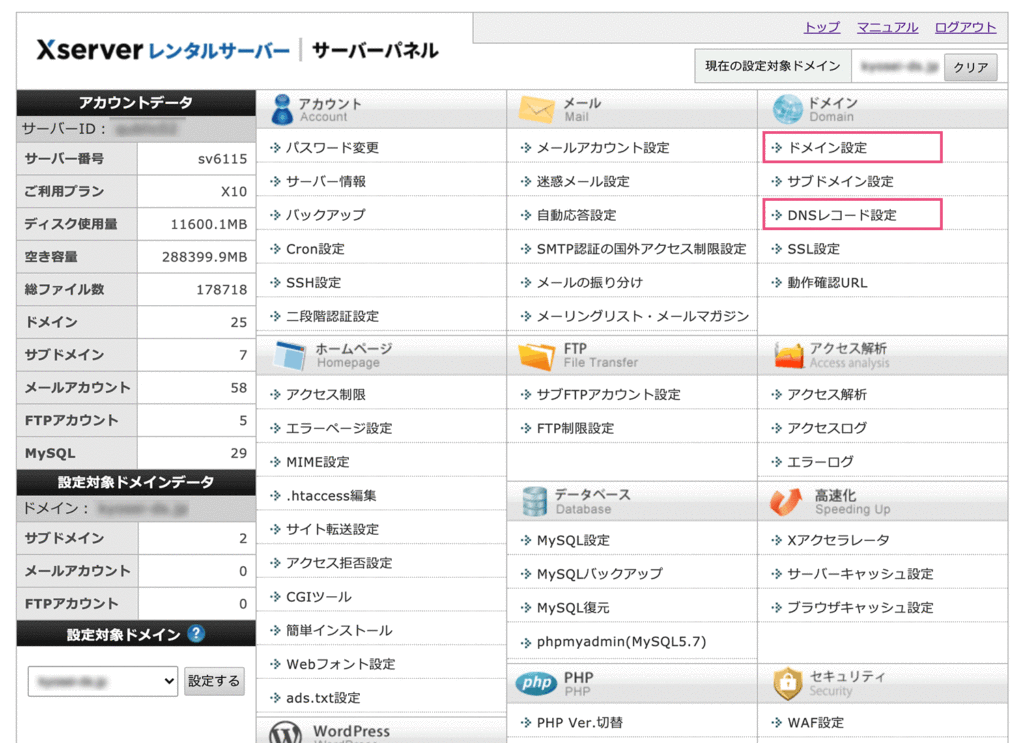
DNSレコード設定
メールサーバーをoffice365のExchange Onlineに設定する場合はここでレコードを設定します。
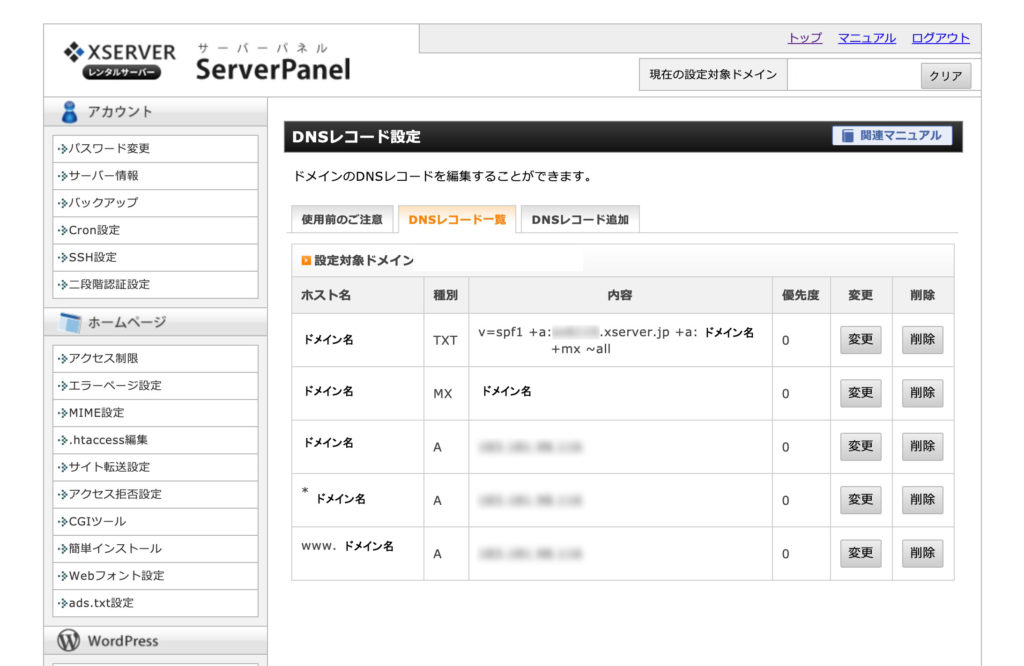
初期ではホスト名のところにはドメインが入っています。
種別がAになっているのがAレコードと言ってウェブサーバーを指定します。
ここには最初からXサーバーのIPが入っているので触りません。
メールサーバーを別にする場合はMXレコードを指定のものに設定します。
これはここに入れるレコードはメールサーバー(今回はoffice365)で確認します。
office365DNS確認方法
設定方法はマイクロソフトのサポートに電話をして聞きました。
管理権限を持っていて本人確認ができれば電話で色々教えてくれます。
office365にログイン
↓
左側のアイコンの設定をクリックでMicrosoft管理センターに移動
↓
左メニューのすべてを表示
↓
設定>ドメイン
↓
DNSレコード
該当レコードをクリックすると右から画面が出てきます。
設定するレコードは3つ
office365のExchange Onlineを使う場合に設定するレコードは3つです。
MXレコード・・・メールサーバーを指定
TXTレコード・・・SPFレコードを設定
※SPFレコードは電子メールの送信元ドメインが詐称されていないかを検査するための仕組みです
CNAMEレコード・・・outlookの設定を便利にするために必要
入れるレコードはoffice365の管理センター(管理画面)から確認できます。
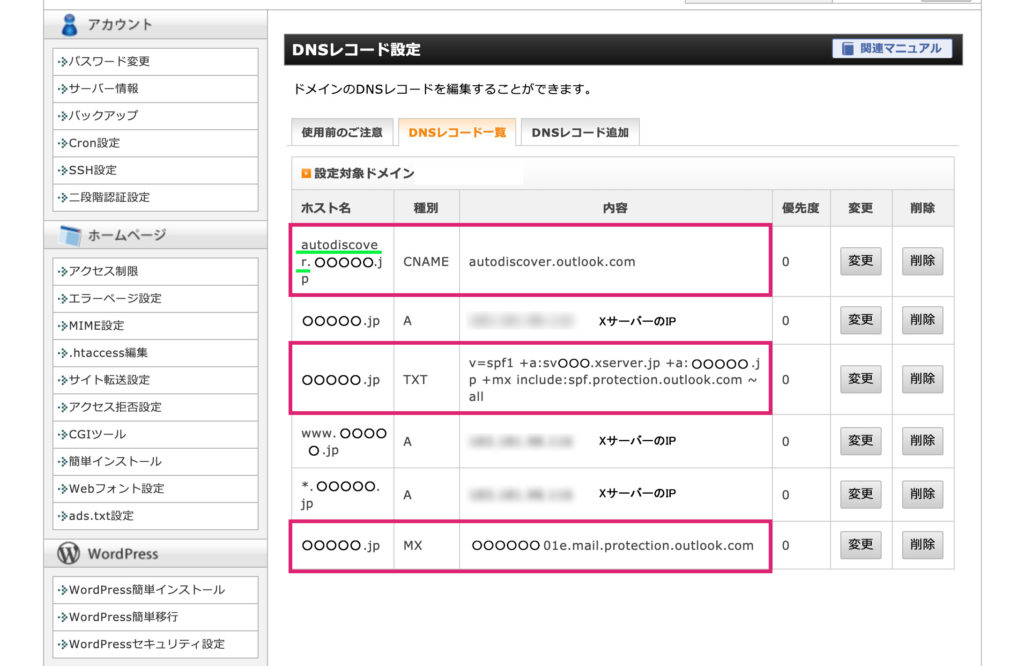
MXレコード
MXレコードは元々入っているので、office365で確認したレコードに書き換えます。
TXTレコード
TXTレコードには元々SPFレコードが入っています。
(SPFレコードは電子メールの送信元ドメインが詐称されていないかを検査するためのものです。)
これは書き換えではなくXサーバーのSPFレコードとoffice365のSPFレコードを合体させて書き換えてあげます。
DNSレコード設定の画面に最初から入っているXサーバーのSPFレコード
—-
v=spf1 +a:sv6115.xserver.jp +a:ドメイン名 +mx ~all
—-
office365のExchange OnlineのSPFレコード(include:spf.protection.outlook.com)を足します。
気をつけるのは~allの前に入れることです。
前後には半角スペースも忘れずに。
—-
v=spf1 +a:sv6115.xserver.jp +a:ドメイン名 +mx include:spf.protection.outlook.com ~all
—-
CNAMEレコード
CNAMEレコードはXサーバーのDNS設定にはないので「DNSレコードの追加」から追加します。
ここで気をつけなければいけないのが追加するときのホスト名にautodiscoverを入力すること。
これを入れずに設定するとメールをウェブを別のサーバーで運用するという振り分けがうまくいかずメールの送受信ができません。
※私はautodiscoverを入れずに追加してしまい、設定しているドメインにアクセスするとoutlookのログイン画面が表示されるという現象が起こりました。
以上の設定がきちんとできていればウェブはXサーバー、メールはoffice365のExchange Onlineでの運用ができます。



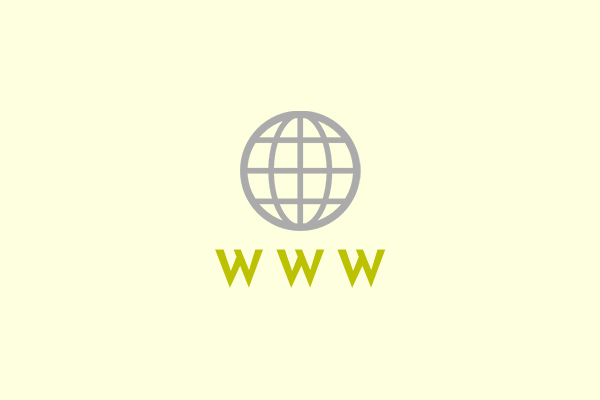
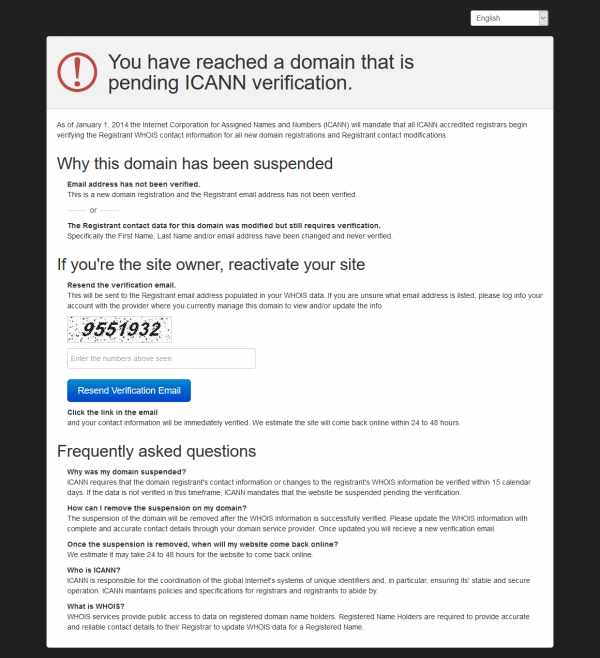
コメント